电脑状态栏怎么设置 怎样更改电脑状态栏图标
更新时间:2023-09-01 13:04:33作者:yang
电脑状态栏怎么设置,如今电脑已经成为了我们生活不可或缺的一部分,而电脑状态栏则是我们日常使用电脑时经常接触的一个界面,电脑状态栏上的图标不仅可以方便我们快速获取各种系统信息,还能帮助我们进行一些操作。对于一些电脑新手来说,可能对于如何设置和更改电脑状态栏上的图标感到困惑。接下来我们就来探讨一下,电脑状态栏的设置和图标的更改方法。
具体方法:
1.右击任务栏,点击任务栏设置,即可进入任务栏设置
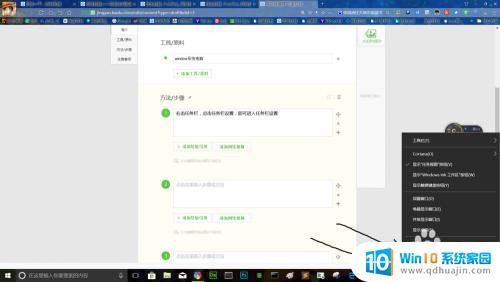
2.进入任务栏设置,你可以进行任务栏位置的更改、隐藏任务栏、小图标等一系列设置。
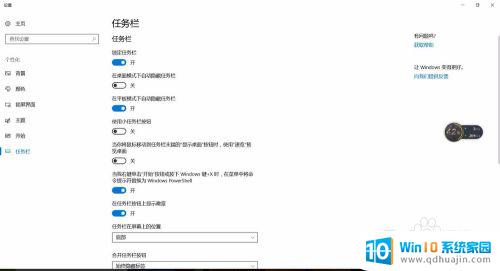
3.小图标设置打开后
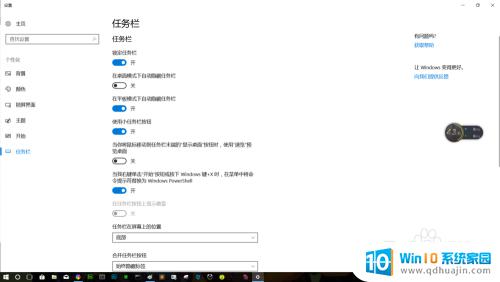
4.任务栏放在左侧
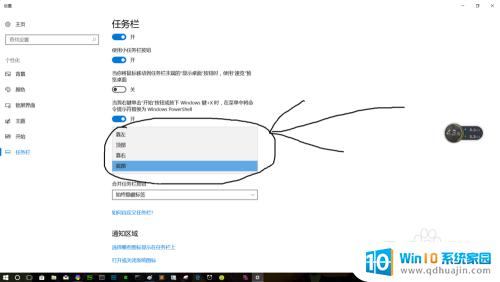
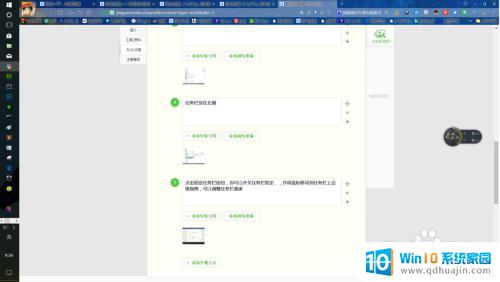
5.点击锁定任务栏按钮,你可以开关任务栏锁定。,并将鼠标移动到任务栏上边缘拖拽,可以调整任务栏高度
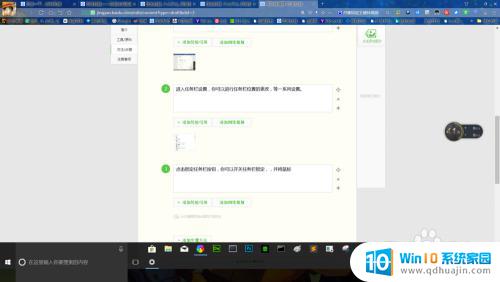
以上就是电脑状态栏的全部设置内容,如果你遇到了类似的问题,可以参考本文提供的方法来解决,希望可以对你有所帮助。





